
Trdni pogoni imajo številne posebne značilnosti iz trdih diskov, ki jih je treba upoštevati med delovanjem. Kot del današnjega članka vam bomo povedali, kako konfigurirati Tweake SSD Mini.
Začetek s programom
SSD Mini Tweaker je kompaktna, a precej funkcionalna aplikacija, ki vam omogoča, da natančno konfigurirate različne vidike interakcije sistema s SSD. Prekinitev presežnih in odvečnih storitev, ki ne nosijo tovora pri delu s pogonom trdnega stanja ali neposredno poškodujejo napravo, lahko bistveno povečate naprave naprave naprave in hitro povečate hitrost. Da bi začeli delovati v programu, sledite tem korakom:
Prenesite SSD mini Tweake iz uradne spletne strani
- Naložite programsko opremo z uporabo zgoraj navedenega sklicevanja.
- Zaženite namestitev programa PC s klikom na "Pregled ...", da ugotovite kraj za to.
- Izberite lokacijo za shranjevanje aplikacije in kliknite V redu.
- Kliknite »Extract«, da razpakirate programske datoteke.
- Aplikacija se ne odpre samodejno. Zato vnesite mapo, navedeno med namestitvijo, ročno in zaženite različico, ki ustreza vašemu OS-ju, odpiranje SSD mini Tweake 2.9 x32 za 32-bitne različice sistema Windows in SSD Mini Tweake 2.9 x64 za 64-bitne različice.
- Pri odpiranju bo program prikazal okno, ki vsebuje seznam vrstic z klopi in več dejanji.
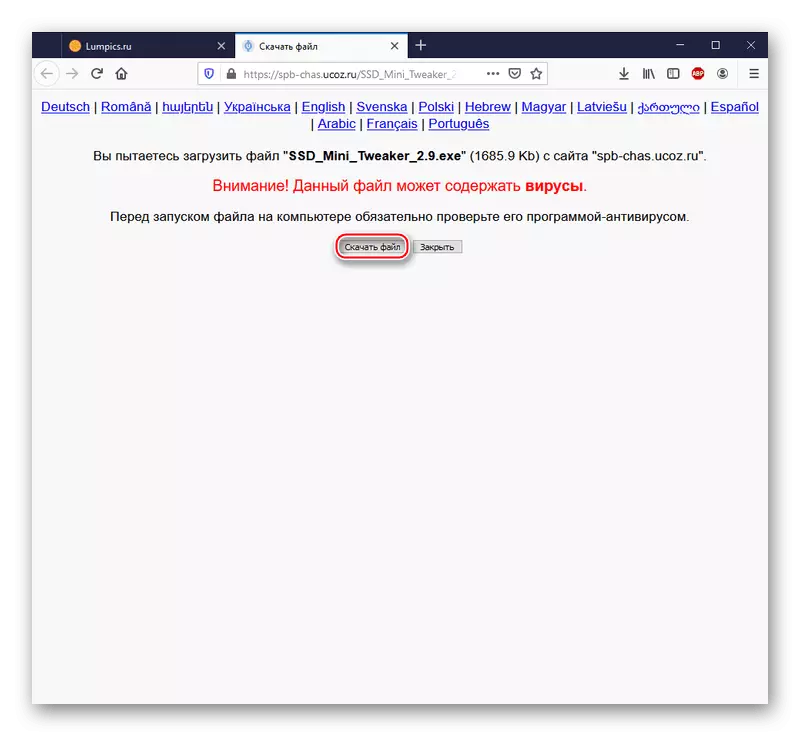
Pozor! Ne skrbite, virusi, ki so omenjeni na strani za prenos, v namestitvenem programu. Takšno opozorilo je del varnostne politike storitve UCOZ, in se pojavi na vsakem prenosu. Ampak, če imate še vedno pomisleke, vam priporočamo, da se prepričate, da odsotnost zlonamernih elementov s preverjanjem spletnih povezav.
Preberite več: Spletni sistem preverjanja, datoteke in povezave do virusov
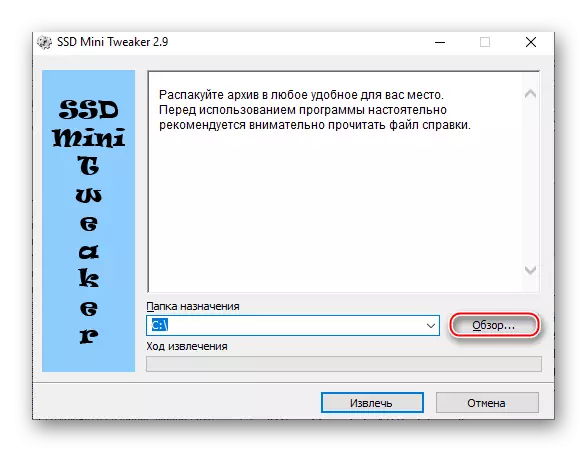


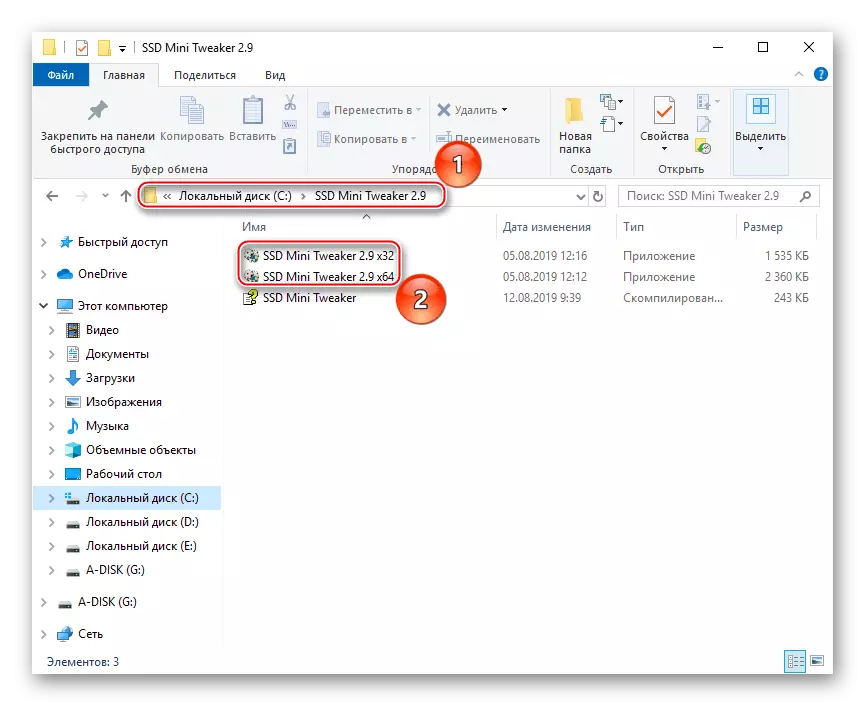
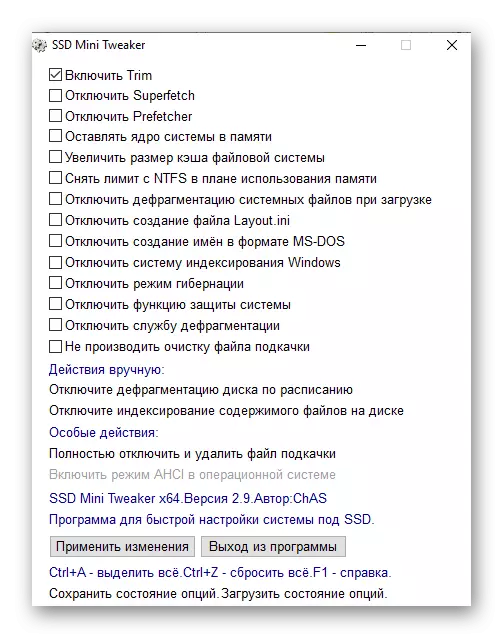
Glejte tudi: Konfigurirajte pogon SSD na delo v sistemu Windows 7 / Windows 10
Glavni del dela s programom
Bistvo manipulacij s SSD Mini Tweaker je omogočiti ponujenih možnosti. Uporabnik mora odvrniti klopi v različnih progah, ki so odgovorni za posebne ukrepe, povezane z delom pogonov ali zgoščenk. Vsako od predstavljenih nastavitev je treba podrobno povedati, glede na vpliv na omogočeno ali invalidno linijo na sistemu in hitrost računalnika kot celote.
Omogoči trim
Ukaz Trim je odgovoren za funkcijo obveščanja SSD o razpoložljivih podatkovnih blokih, ki jih aplikacije OS ne uporabljajo več. Torej, jih je mogoče očistiti brez škode samostojno.
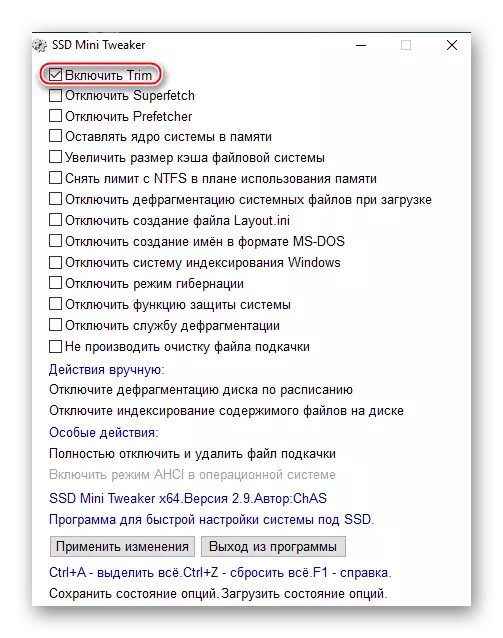
Privzeto je ta nastavitev vključena, poleg tega je ključnega pomena. Takšen status je upravičen z dejstvom, da bi bilo brez njega redno izbrisati neuporabljene in začasne datoteke iz pogona ročno ali orodja OS, ki v standardnem načinu uporabe, vodijo do postopne razgradnje branja in pisanja v SSD. Zato je navedena možnost nedotaknjena, in je nemogoče izklopiti prek SSD Mini Tweaker.
Onemogoči SuperFatch.
Storitev "SuperFatch", tako imenovani super-vzorec, obstaja v sistemu za predpomnilnik najbolj priljubljenih datotek. To pomeni, da zagotavlja najhitrejšo inicializacijo uporabnikove zahteve, premakne vnaprej določene potrebne podatke v RAM.

V primeru dela s pogoni Solid-Staives je to odveč zaradi minimalne zamude pri podajanju podatkov in je mogoče onemogočiti brez škode. Poleg tega bo izravnavanje nepotrebne potrebe po izmenjavi podatkov z RAM zagotovo pozitivno vplivalo na trajnost SSD.
Glejte tudi: Kaj je odgovorno za storitev SuperFetch v sistemu Windows 7 / Windows 10
Onemogoči predelavo.
Prepredek storitev ali predhodni vzorec je osnova za ustvarjanje "superfitch", ki je povezan z njo. Ta sistemski element omogoča trdi disk, da postavi določeno število programov (do 128 vnosov) v RAM. Seznam vključuje aplikacije, ki se najpogosteje uporabljajo za opazovanje storitve. Po nekaj časa, po zaustavitvi aktivne uporabe, raztovorjene, vendar ne v pomnilniku diska, ampak v izbrani datoteki. Najboljše od vseh zgornjih komponent dela skupaj, ker SuperFetch dodatno analizira obnašanje uporabnika in OS, ponovno zažene datoteke s HDD v RAM-u, ki so že bili raztovorjeni, kot je potrebno.
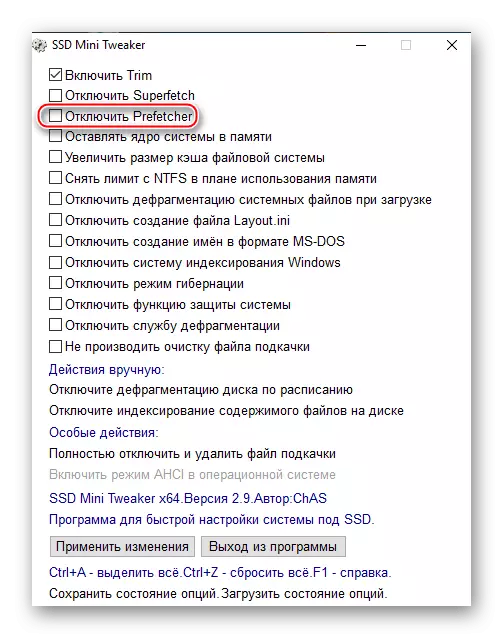
Enako, kot prejšnjo različico, se storitev v tej točki lahko izklopite brez škode sistema zaradi višje hitrosti branja / pisanja v trdih pogonih v primerjavi s trdimi diski in zmanjšanje števila prepisovalnih ciklov.
Pustite jedro sistema v spomin
Jedro je osrednji vezavni element sistema, zaradi katerega je zagotovljen dostop do programov za dostop za računalniško moč. Windows, ki se začne z razgledom, obdarjen z zmožnostjo premakne jedro iz pogona na izbrano datoteko in v RAM, da se zagotovi večja zmogljivost.

Določite lahko Windows, ki jih želite zapustiti v RAM-u, s čimer se določi svojo lokacijo in zavrnitev potrebe po stalnih gibanjih na pogon in iz njega. Uporabnost za SSD in sestoji, da se zmanjša število operacij prepisanja datotek. Zato je smiselno aktivirati to možnost.
Pozor! Pravilno delo, ko omogočite namembno nastavitev, je potrebna večja od 2 GB RAM-a. V nasprotnem primeru jedro ne bo moglo ustrezno sedeti v RAM-u, sistem pa se bo upočasnil. Vendar so možne pomembnejše negativne posledice.
Povečajte predpomnilnik datotečnega sistema
Ta nastavitev je zasnovana za izboljšanje zmogljivosti računalnika in vpliva na frekvenco snemalnih datotek blokov na pogon, ki jo zmanjšuje. Manjše število pritožb na SSD bo pozitivno vplivalo na trajanje njegovega delovanja.

Možnost je močno priporočljiva izključno za strežniške sisteme in zahteva veliko količino RAM-a (nad dvema gigababicama), vendar so to le minimalna poizvedba.
Preberite tudi: Metode za čiščenje predpomnilnika na Windows 10
Omestite mejo z NTFS v smislu uporabe pomnilnika
Odstranitev omejitve NTFS bo povečala število datotečnega sistema datotečnega sistema, ki je na voljo za predpomnjenje, in v skladu s tem bo povečala število operacij branje / pisanja, ki je na voljo RAM.

Ta nastavitev poenostavlja začetek več aplikacij hkrati, izboljšanje zmogljivosti v procesu vzporednega delovanja. Toda to ima ceno, ki izraža visoko in hkrati prilagodljive zahteve glede na obseg RAM-a. Žal, ne bomo mogli poklicati natančnega števila potrebnih RAM Gigabajtov. Zahteve za omogočanje omenjenih nastavitev niso enotne za vse in so odvisne od prostornine določenega pogona in števila aplikacij, nameščenih v sistemu Windows.
Onemogoči defranmentacijo sistemske datoteke pri nalaganju
Defragmentacija datotek, potrebnih za zagon sistema, je učinkovit ukrep pri delu s trdim diskom za pospešitev obremenitve OS. Toda oblikovalske značilnosti trdnega stanja in visoke hitrosti branja podatkov je nesmiselna in celo nekoliko poškodovana funkcija za SSD. Ločeno, nevarnosti bodo spodaj navedene na omembi skoraj isto ime.
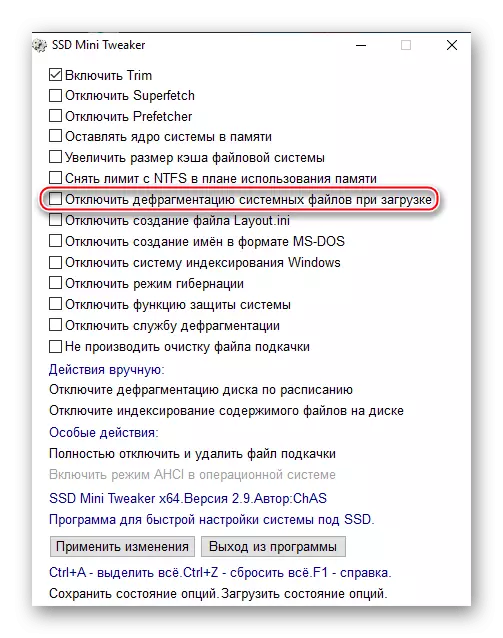
Programski razvijalci so strogo priporoča, da onemogočite defranmentacijo sistemske datoteke, ko je Windows naložen, tako da ne proizvaja nerazicionalnih porabe virov SSD.
Onemogočite ustvarjanje datotek Layout.ini
Pomenski datoteka sistem shrani podatke, ki jih uporablja okna defragmentator. "Layout.ini" ponuja seznam datotek in map, ki so potrebni pri izvajanju OS in aplikacij.
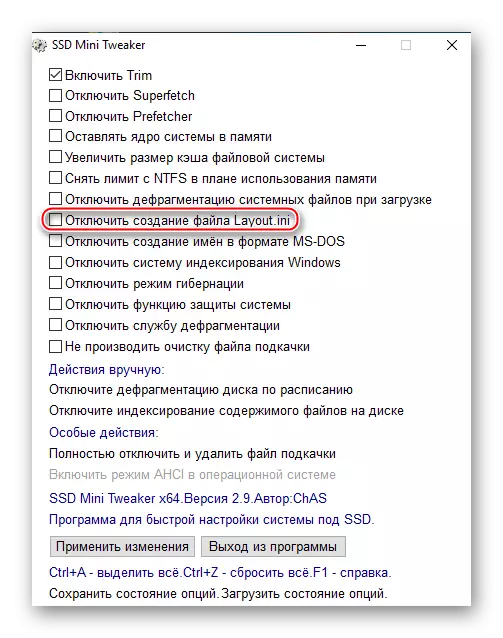
Defragmentator uporablja te informacije za optimalno lokacijo podatkov na trdem disku, tako da je glava naprave doživela, da hodijo po celotni površini pogona v iskanju želenih elementov. V SSD, zaradi pomanjkanja mehanskih delov, ta funkcija ni potrebna. Omeniti je treba, da parameter doseže popolno učinkovitost skupaj z možnostjo "Onemogoči predelavo". V nasprotnem primeru je možno samo brisanje trenutne datoteke, vendar se lahko vrne med predhodnim vzorčnim postopkom.
Onemogočite ustvarjanje imen v formatu MS-DOS
Takšna nastavitev omogoča datotečni sistem NTFS za hitro obdelavo shranjenih podatkov zaradi prenehanja podpore imen v obliki "8.3". Omenjeno obliko imenuje Archaic in / ali programska oprema, zgrajena na zastarelih obdelovalnih obdelovalnih struktur.

Onemogoči podporo ne poškoduje okna. Tak ukrep bo celo izboljšal hitrost, vendar nekatere stare, še vedno 16-bitne aplikacije lahko začnejo doživljati težave pri iskanju map in datotek z dolgimi imeni, zato je negativni vidik zmanjšati združljivost.
Onemogoči sistem indeksiranja sistema Windows
Windows Search Service Windoves uporablja indeksiranje map in datotek za povečanje uspešnosti OS z rednimi pritožbami na pogon. To je sprejemljivo za HDD, vendar SSD porabi le vir, kar omogoča hitrost hitrosti.

Priporočamo, da je ta nastavitev lahko onemogočena, da zagotovi dolgo trajanje uporabe trdnega pogona, če ni bilo za eno ", ampak". Pravilno delovanje storitve iskanja sistema Windows ni mogoče zagotoviti brez indeksiranja. To je, ko vklopite omenjeno nastavitev, tvegate, da ostanete brez priročno sistemsko orodje za iskanje datotek in aplikacij. Vendar pa je mogoče, da selektivno onemogočite indeksiranje, z uporabo postavke "Onemogoči indeksiranje vsebine datotek na disku" v "Dejanja ročno". Razvijalci pa omogočajo, da zamenjajo standardno iskanje na rešitvi tretje osebe.
Preberite tudi: Kaj je indeksiranje datotek na trdnem disku
Onemogoči način mirovanja
Potopljen v stanje mirovanja, računalnik prekine vse aktivne procese, vendar to počne tako, da lahko hitro nadaljuje delo od kraja postanka. Tekmovalne programe in obdelane podatke se ponastavijo iz RAM-a na posebno datoteko "Hiberfil.sys" in pri odhodu s spanjem se vrne na RAM.
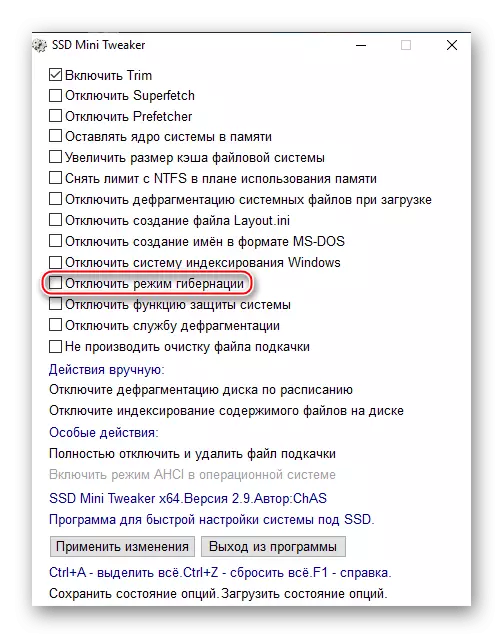
Bistvo operacije je, da "hiberfil.sys" ne ustvarja neposredno pri prehodu na mirovanje. Vedno je na računalniku in je enaka prostornini RAM-a, ki čaka na umestitev informacij. To je, je figurativno izražena, je prazna posoda za podatke, ki so v RAM-u, da jih hitro premakne na prazen prostor, in nato vrnitev. To se ne prepiše samodejno (s spremembo in kopičenja datotek in postopkov v RAM-a), vendar vedno zavzema mesto, zato je smiselno, da izklopite način mirovanja z majhno količino RAM-a.
Preberite tudi: Onemogočanje mirovanja v sistemu Windows 7 / Windows 10
Onemogoči funkcijo zaščite sistema
Namestitev vam omogoča, da počistite disk iz kontrolnih točk Windows. Tako je pogon izvzet iz potrebe po shranjevanju podatkov za predelavo, ki sprošča prostor. In to ni mogoče, da možnost ustvarjanja novih točk ni dovoljena, kar pomeni, da se število operacij snemanja / prepisovanja zmanjša. V korist aktivacije je več prostora in manjša obremenitev SSD, ki vam omogoča, da ohranite njegovo delovanje za daljše obdobje.

Minus je, da v nujnih primerih ne boste mogli obnoviti oken določenemu stanju. Na primer, kmalu pred kritično okvaro, ali ustvarite obnovitveno točko pred katerim koli eksperimentom z računalnikom. V navedenih primerih se boste morali vrniti v začetno stanje, če se računalnik ustrezno ustavi na delo.
Poglej tudi:
Obnovite sistemske datoteke v sistemu Windows 7 / Windows 10
Obnovimo Windows 10 na vir
Onemogoči defragmentacijsko storitev
Kot je navedeno v "Odklopni defranmentaciji sistemskih datotek pri nalaganju", defragmentacija ni potrebna s trdnim pogonom zaradi oblikovalskih funkcij in pomanjkanja mehanskih delov. SSD ni treba prestrukturirati datotek in njihovih delov, tako da ti figurirati, "ležijo" čim bližje drug drugemu. Uporaba referenčne nastavitve Onemogoči defragmentacijo na računalniku, ki pozitivno vpliva na SSD, saj zmanjšuje število zahtev na napravi.
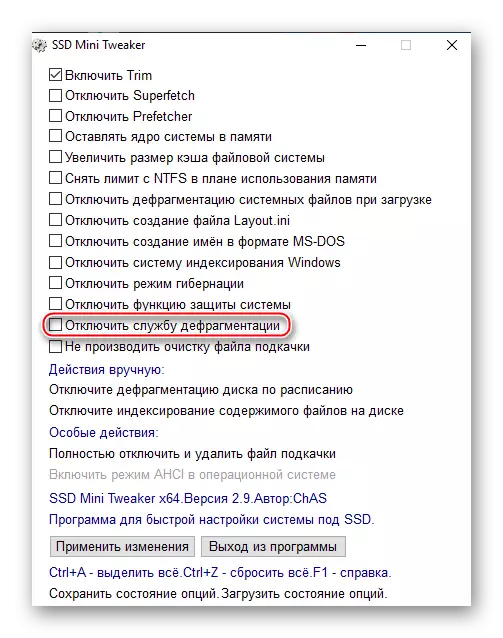
Toda to negativno vpliva na trde diske, ki, najverjetneje sodelujejo z SSD. So v hudi potrebujejo defragmentacije, v opornem primeru, naprava ne bo mogla hitro prebrati podatkov, ki so v razdrobnjenem stanju. Razvijalci svetujejo, da uporabijo zaustavitev samo, če vaš računalnik uporablja izjemno trdne pogone, in če to ni tako, priporočajo, da je storitev le delno, odstranjevanje scena s seznama defragmentacije na urniku, s katero "ročno dejanje "Pomagala je:" Odklopite defragmentacijo diska, ki vas bo preusmerilo na želeni nadzor OS.

Ne očistite ostranjevalne datoteke
Če ima vaš računalnik ostranjevalno datoteko, ki se nahaja na SSD, to pomeni, da se postopek za čiščenje FP pojavi med ponovnim zagonom. To povečuje trajanje ponovnega zagona računalnika in vsakič, ko vsakič prejme zahtevo na disku, in to ponovno in ponovno vnaša podatke o njem. Tak postopek ne koristi pogona in hitrosti sistema Windows kot celote.

Ta postavka nima pomembnih minujev in se lahko uporabijo s praktičnimi vsemi uporabniki, razen da natančno veste, kaj morate izbrisati začasne podatke ostranjevalne datoteke z vsakim ponovnim zagonom sistema.
Popolnoma onemogočite in izbrišite swap datoteko
Prvi posebni in nekoliko radikalni ukrep. Spomnimo se, da je ostranjevalna datoteka skladiščni mehanizem, ki je običajno vsebovan v RAM-u. Podatki, ki se ne uporabljajo, je trenutno raztovorjen iz RAM-a v FP na pogonu in čakajo na svojo uro, dokler uporabnik odpre aplikacijo, ki potrebuje operativne informacije. To zadeva aplikacije, ki se izvajajo v pladnju in sveži okni. Onemogoči ostranjevalno datoteko bo pozitivno vplivala na zmanjšanje števila operacij, ki so bile proizvedene na zahtevo SSD, in s tem na trajnosti naprave. Tak ukrep je tudi osvobodil Enno količino Gigabajta virtualnega prostora (privzeto, volumski okvir FP je nastavljen na ravni dvakrat večjo od RAM-a).
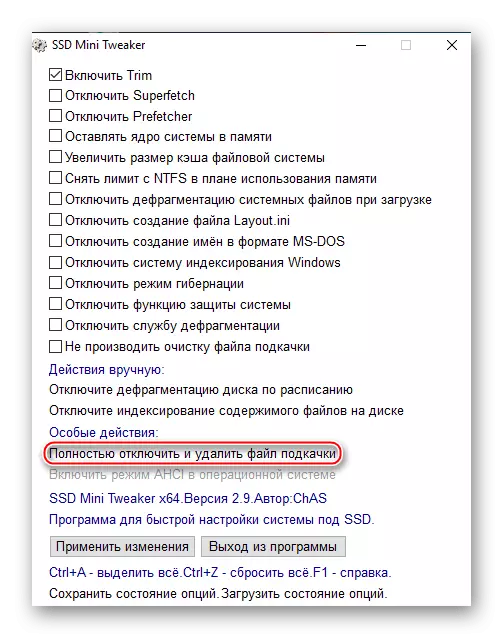
Upoštevati je treba, da je onemogočanje paging datoteke precej situacijski ukrep. Za pravilno izvajanje tega dogodka morate zagotoviti, da je fizični obseg RAM-a dovolj za sistem za delo brez odlašanja v odsotnosti njegovega virtualnega ekvivalenta. In tudi če je RAM dovolj, ne pozabite, da so nekatere aplikacije za nemoteno delovanje še vedno potrebujejo FP zaradi značilnosti kodne strukture in koncepta interakcije z navideznim pomnilnikom.
Omogoči način AHCI v operacijskem sistemu
Napredno Host Controller Interface omogoča pogon (obe HDD in SSD) povezan preko vmesnika SATA za učinkovitejše sodelovanje z OS.
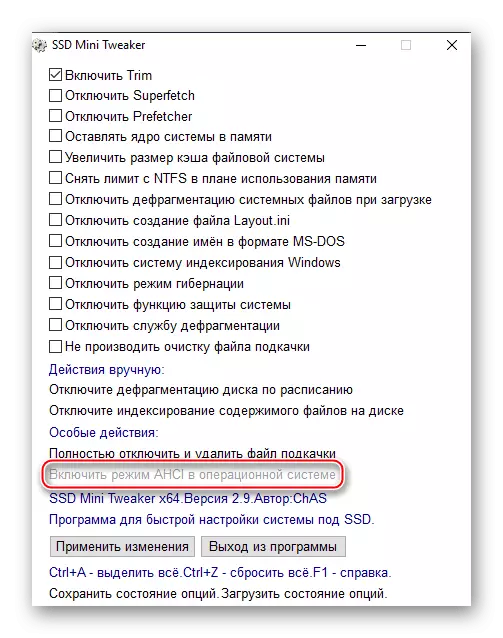
Vključitev te komponente ne imeti negativnih učinkov in, nasprotno, priporočljiva pri priklopu solid-state drive preko SATA.
Opomba: SSD povezan preko PCI Express, M.2 ali USB, bo ta možnost blokirana.
Poglej tudi:
Kaj je način AHCI v BIOS-u
Vklopite način AHCI v BIOS
Približna profili za nastavitev
In zdaj, ko je vsak element in njegov vpliv razstaviti, lahko damo več posplošiti priporočila o tem, kako pravilno nastaviti SSD Mini Tweaker. Kot ste morda opazili, ni vsak možnost je sposoben zagotoviti nesporno pozitiven učinek na solid-state disk, in o sistemu kot celoti. Poleg tega so nekatere nastavitve so precej specifični in situacijsko, zato vam bomo ponudili in upoštevati več skupnih profilov.
Profil: Onemogočite nepotrebne elemente
V tem profilu, priporočamo dajanje klopi nasproti teh vrstic:
- "Onemogoči SuperFetch";
- "Onemogoči Prefetcher";
- "Onemogoči razdrobljenosti sistema datotek pri nalaganju";
- "Ustvarjanje datotek Onemogoči Layout.ini."
Po tem, morate klikniti na gumb »Uporabi spremembe".
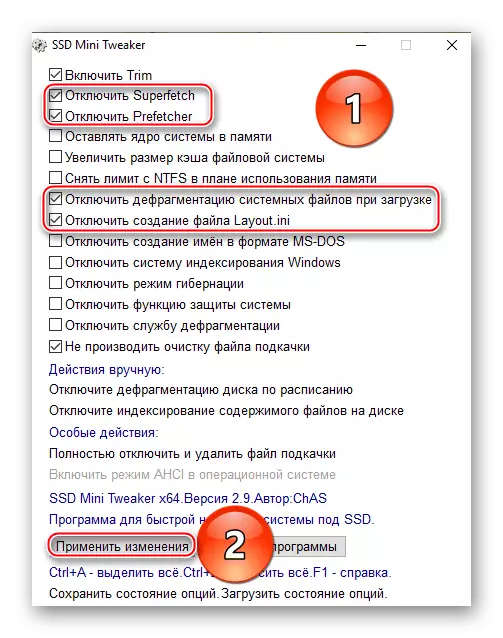
Ta sklop ukrepov, ki vam bo omogočilo, da bi prekinil popolnoma nepotrebne storitve, ne povečujejo zmogljivosti operacijskega sistema Windows, ko se OS nahaja SSD. Vendar navedeni prekinjene elementi preživijo vir pogona, zmanjša skupni čas njenega delovanja. V tem primeru, se profil ne navdihuje možnosti, ki so določene zahteve za vzdrževanje pravilnega delovanja sistema.
Profil: razkladanje SSD
Zdaj pa na takih možnosti:
- "Pustite jedro sistema v spomin";
- "Odstrani mejo z NTFS v načrtu izrabe spomin."
In kliknite gumb »Uporabi spremembe".

Če ima po meri računalnik z dovolj RAM-a do preklica sistemsko možnost, da nadomestilo za pomanjkanje RAM-a, potem lahko pride tak profil. Ko se aktivira, je RAM maksimalno namesto obremenitve na SSD in redne zahteve za pogon. Prepričani smo, da vsaj 8, vendar bolje kot 16 GB, bo dovolj, da vključuje možnosti zgoraj omenjeno.
Profil: Povečanje hitrosti
Preverite v vrsticah:
- "Onemogoči ustvarjanje imen v formatu MS-DOS";
- "Ne očistiti ostranjevalna datoteka."
In tudi s klikom LKM na "Uporabi spremembe".

Z uporabo te možnosti, boste še dodatno poveča hitrost sistema solid-state disk, vendar ne pozabite, da se bodo nekateri programi, še posebej stare, ne bodo več mogli videti imena datotek in map.
Profil: Trajno SSD
Za vzpostavitev takega profila, označite te linije:
- "Onemogoči SuperFetch";
- "Onemogoči Prefetcher";
- "Onemogoči razdrobljenosti sistema datotek pri nalaganju";
- "Ustvarjanje datotek Onemogoči Layout.ini";
- »Onemogoči Windows indeksiranje sistem";
- "Način Hibernation";
- "Onemogoči zaščitni sistem funkcija";
- "Onemogoči defragmentacija storitev";
- "Ne čisto ostranjevalna datoteka."
Ne pozabite, da kliknite na "Uporabi spremembe".
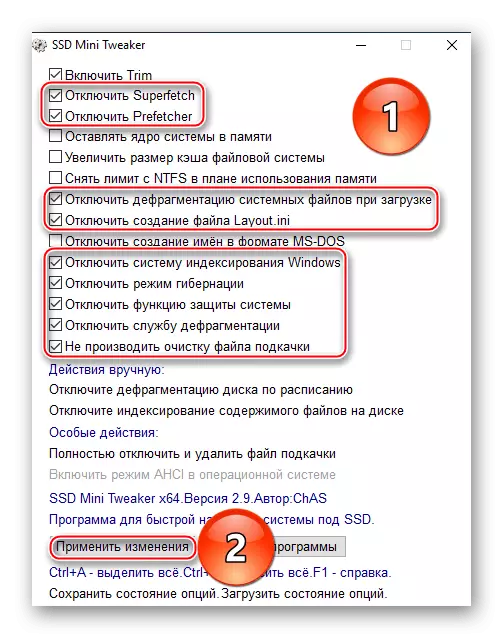
Aktiviranje od naštetih nastavitev bo nekoliko zmanjšalo število prijav OS za solid-state disk, s čimer se ohranja svoje vire. Toda moraš žrtvovati iskanje sistema za Windows, v stanje mirovanja in sposobnost za ponovno vzpostavitev sistema do neke točke.
Opomba: Za inicializacijo številne parametre, morate ponovno zagnati računalnik, po uporabi sprememb.
Izid in splošno svetovanje
Kot lahko vidite, vzpostavitev različne vidike interakcije sistema s SSD disk z SSD Mini Tweaker so precej obsežna in upogibanje. Tam se bodo možnosti za različne okusa in značilnosti računalnika, kot tudi za različne načine uporabe in osebnimi željami uporabnika. našteti smo in pregledali vse vrstice programa omenjeno, njihovo takojšnje ukrepanje in vpliv na dolgi rok. Poleg tega so bili predlagani splošni profili za različne situacije, vendar niso kanonično in optimalno primerna za vsakogar. Torej bi moral končni izbor parametrov ostanejo za uporabnika specifične.
Ne bojte se eksperimentirati in iskati najbolj primernega profila za vas, da izberete kombinacijo različnih možnosti glede na osebne preference, na konfiguracijo računalnika in vrsto solid-state disk. Treba je omeniti, da tudi če konfigurirate nekaj, kar ni povsem pravilno ne bo privedlo do takojšnje razgradnje SSD. Torej, boste imeli priložnost, da se vrnejo v prvotno stanje, če ste opazili padec v učinkovitosti ali drugačno nelagodje vklop nekaterih nastavitev.
Od splošnih ukrepov, vam priporočamo, da pustite ostranjevalna datoteka, ki pa ga prenesemo na trdi disk. To vam bo omogočilo, da imajo navideznega pomnilnika rezervo za programe s poudarkom na virih, kot v enakem Google Chrome, kot tudi tiste programe, ki ne more delovati učinkovito brez FP. Takšen ukrep bo rešil sistem za hitrost in pozitivno vpliva na razpoložljivost navideznega pomnilnika, vendar v takem položaju, da ne bo treba porabiti vir SSD.
PREBERITE TUDI: Ustvarjanje paging datoteke na računalnik z operacijskim sistemom Windows 7 / Windows 10
Poleg tega ne priporočamo, da se onemogočite invalidno defragmentacijo. Najboljša rešitev bo izključila samo SSD s seznama samodejno defragmentirano z "onemogoči defragmentacijo diska na načrtovanem". To vam bo omogočilo, da ohranite naveden koristen dogodek za trde diske, vendar ne bo dovolil, da vpliva na trdne pogone.
Preberite tudi: Onemogočite defragmentacijo SSD v sistemu Windows 7 / Windows 10
Poleg tega bo koristno, da "omogoči način AHCI v operacijskem sistemu", da optimizirate povezavo SATA s SSD. Seveda, če je vaš pogon SSID-State povezan prek vmesnika M.2, PCI Express ali USB, potem ta nastavitev ni na voljo, in ostane samo za povečanje zmogljivosti s strojno opremo, izbiro reže in kabla najnovejših različic povezati.
Tako smo v okviru zgoraj navedenega gradiva rekli, kako pravilno konfigurirati Tweake SSD Mini. Program ima številne parametre, ki niso primerni za vsak OS in uporabljajo načine. Zato, njihov optimalni seznam, ki jih morate sami izbrati, s posojilom našim priporočilom. Če potrebujete potrebo po več informacijah, uporabite pomoč za program, ki se pojavi v isti mapi z izvršilnimi datotekami. Podrobno opisuje možnosti in pripombe razvijalca so priložene vsakemu elementu aplikacij.
Opomba: Ne pozabite, da bo program SSD mini Tweaker in ta material postala uporabna le, če je vaš operacijski sistem na trdnem stanju. Ni priporočljivo uporabiti referenčne programske opreme, če uporabljate SSD za shranjevanje podatkov ali sprožite omejen obseg programov iz njega, vendar Windows se nahaja na HDD. V nasprotnem primeru lahko skoraj vsi opisani ukrepi resno škodujejo zmogljivosti računalnika in kategorično, ki je za trdega diska.
